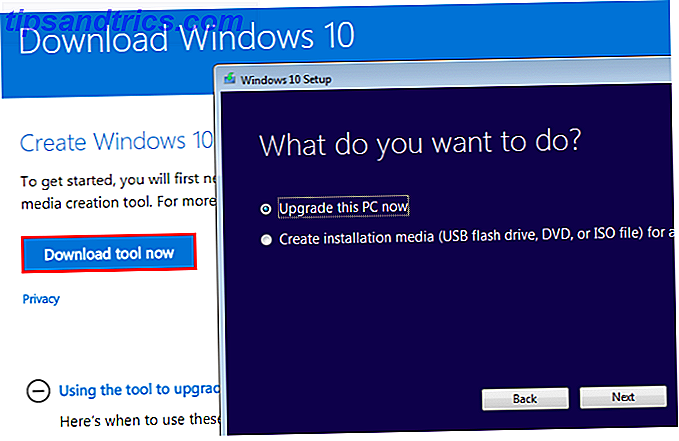Een van de verborgen pareltjes van de Mac is de mogelijkheid om naar audio te luisteren vanaf je computer of laptop op twee verschillende sets Bluetooth-oortelefoons. Zonder extra software te downloaden, kunt u deze functie in slechts enkele minuten gebruiken.
Stap 1
Controleer voordat u aan de slag gaat of beide Bluetooth-headsets aan uw computer zijn gekoppeld. Afhankelijk van uw Bluetooth-headsets, zult u merken dat u een bepaalde vóór de andere moet verbinden om ze tegelijkertijd verbinding te laten maken.
Stap 2
Ga in je Finder naar Toepassingen> Hulpprogramma's> Audio-MIDI-installatie . Klik in de linkerbenedenhoek op de plusknop en selecteer Create Multi-Output Device . Hiermee kun je kiezen op welke apparaten je audio wordt afgespeeld.
Stap 3
U zou nu al uw aangesloten output headsets moeten zien die aan uw computer zijn gekoppeld. Vink gewoon de degene die u wilt gebruiken aan en het geluid zou van beide headsets moeten worden afgespeeld. Als u vindt dat de audio niet perfect is gesynchroniseerd, moet u "Drift-correctie" aanvinken.
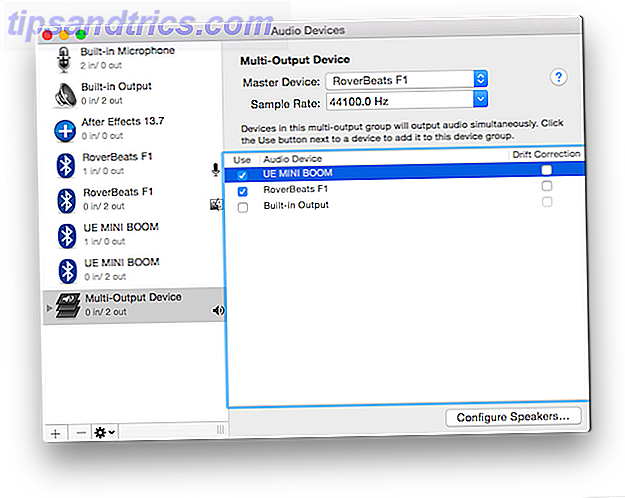
Probleemoplossen
In sommige gevallen werkt deze functie gewoon niet, wat u ook doet. Een onelegante oplossing is om "Create Aggregate Device" te selecteren wanneer u in stap twee op de plusknop hebt gedrukt.
U zou al uw aangesloten apparaten opnieuw moeten zien, maar deze keer zijn er twee exemplaren van elk apparaat - één voor uitvoer en één voor invoer.
De volgende configuratie, met één apparaat geselecteerd als zowel invoer als uitvoer, was succesvol op één machine waar de Multi-Output Device-methode gewoon weigerde te werken.
 Zorg er ook voor dat de sample rate voor beide apparaten identiek is. En als u merkt dat het geluid afkomstig is van slechts één apparaat, vergeet dan niet met de rechtermuisknop op het multi-uitvoerapparaat of het verzamelapparaat te klikken en selecteer "Gebruik dit apparaat voor geluidsuitvoer".
Zorg er ook voor dat de sample rate voor beide apparaten identiek is. En als u merkt dat het geluid afkomstig is van slechts één apparaat, vergeet dan niet met de rechtermuisknop op het multi-uitvoerapparaat of het verzamelapparaat te klikken en selecteer "Gebruik dit apparaat voor geluidsuitvoer".
Heb je tips of trucs voor het afspelen van audio van meerdere apparaten? Laat het ons weten in de comments